實例解析Excel怎麼用條件格式製作專案進度圖
- WBOYWBOYWBOYWBOYWBOYWBOYWBOYWBOYWBOYWBOYWBOYWBOYWB轉載
- 2022-06-28 11:53:144094瀏覽
這篇文章為大家帶來了關於excel的相關知識,其中主要整理了怎麼用條件格式製作專案進度圖的相關問題,包括了搭建框架、設定單元格格式等等內容,下面一起來看一下,希望對大家有幫助。
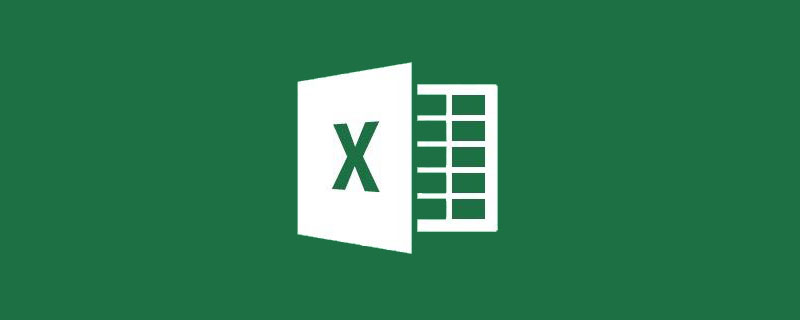
相關學習推薦:excel教學
#今天咱們分享一個簡單實用的專案進度圖製作方法,先來看效果:
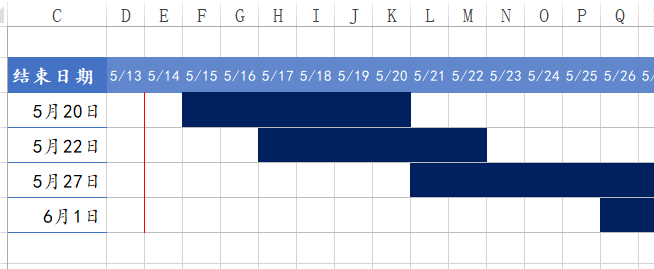
接下來咱們就看看具體的操作步驟。
第一步:先搭建一個框架。
分別在A、B、C列輸入子項目名稱和起止日期。
在D2:X2輸入專案建置日期。
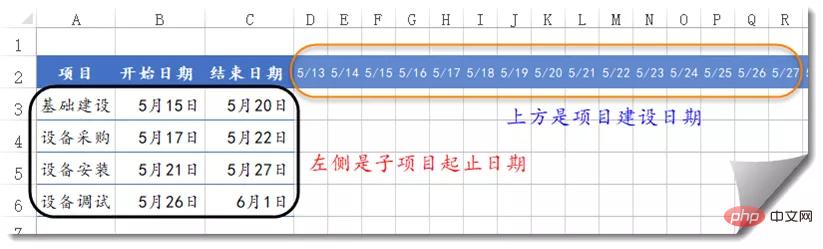
第二步:設定儲存格格式。
選取D3:X3,設定儲存格為淺灰色的下邊框。
遊標靠近X3單元格右下角,向下拖曳填滿手柄。
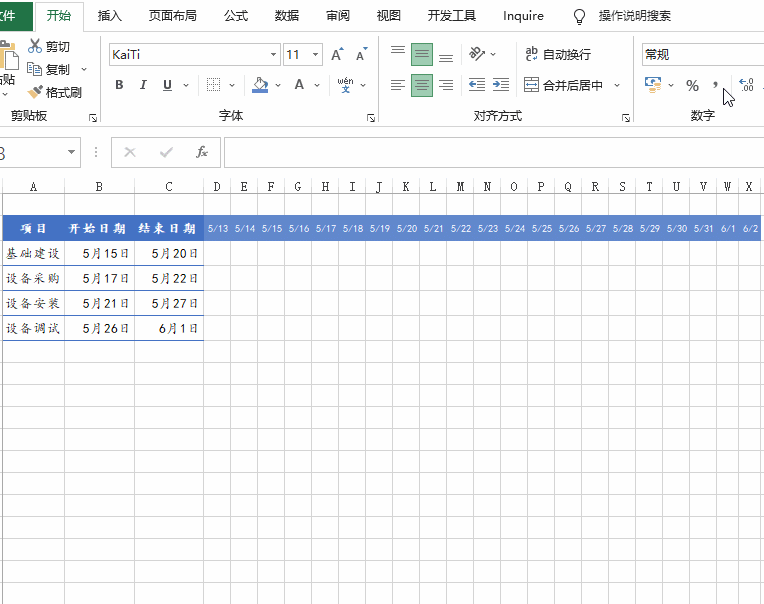
第三個步驟:設定條件格式。
選取D3:X6,【開始】→【條件格式】→【新建規則】→使用公式為:
=(D$2>=$B3)*(D$2< ;=$C3)
點選【格式】按鈕,設定填滿色彩。
注意公式中的引用方式變化。
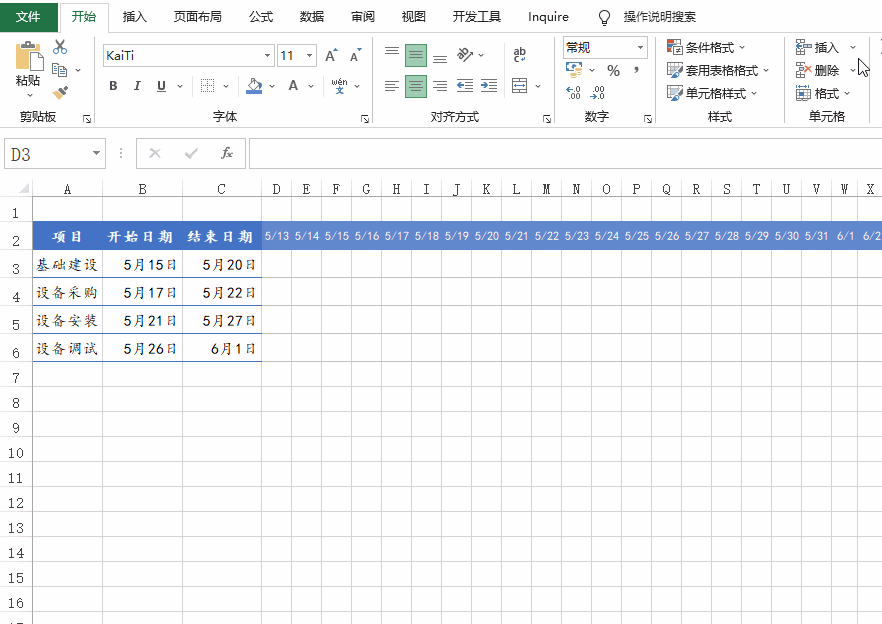
第四步:設定今日線
勾選D3:X6,【開始】→【條件格式】→【新規則】→使用公式為:
=D$2=TODAY()
#點選【格式】按鈕,設定右邊框為紅色。
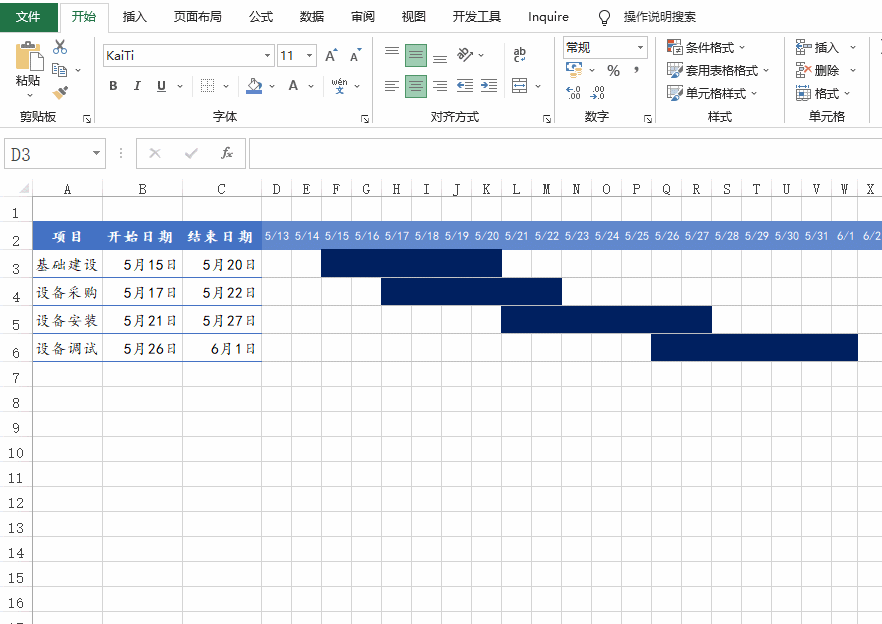
OK,看看效果吧:
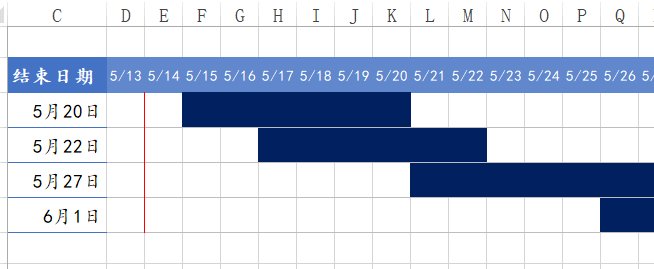
#如果要展示進度百分比情況,下面的效果也不錯:
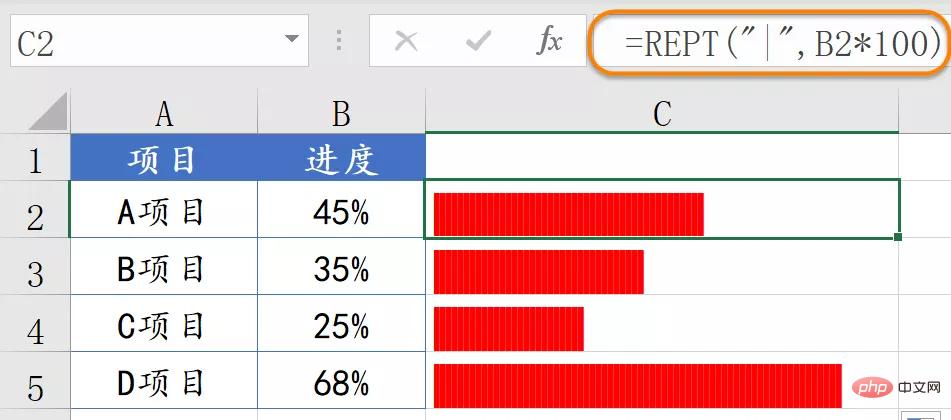
C2單元格公式為:
=REPT(“|”,B2*100)
然後設定字體為Stencil即可。
相關學習推薦:excel教學
以上是實例解析Excel怎麼用條件格式製作專案進度圖的詳細內容。更多資訊請關注PHP中文網其他相關文章!
陳述:
本文轉載於:csdn.net。如有侵權,請聯絡admin@php.cn刪除
上一篇:Excel常用函數的使用總結下一篇:Excel常用函數的使用總結

